Aktivieren der Änderungsanalyse
Wichtig
Die Änderungsanalyse wird nach Azure Resource Graph verschoben und befindet sich derzeit in der Vorschauversion als Azure Resource Graph-Angebot. Erfahren Sie mehr über die Zukunft der Änderungsanalyse.
Der Änderungsanalysedienst führt folgende Aktionen aus:
- Berechnet und aggregiert Änderungsdaten aus den zuvor erwähnten Datenquellen.
- Stellt eine Reihe von Analysen für Benutzer*innen bereit, um:
- Navigieren Sie einfach durch alle Ressourcenänderungen.
- Identifizieren sie relevante Änderungen im Problembehandlungs- oder Überwachungskontext.
Registrieren Sie den Microsoft.ChangeAnalysisRessourcenanbieter mit einem Azure Resource Manager-Abonnement, um die Ressourceneigenschaften und Konfigurationsänderungsdaten verfügbar zu machen. Der Microsoft.ChangeAnalysis-Ressourcenanbieter wird automatisch registriert, wenn Sie:
- Geben Sie einen beliebigen Einstiegspunkt auf der Benutzeroberfläche ein, z. B. das Web-App-Tool Problem diagnostizieren und beheben oder
- Öffnen Sie die Änderungsanalyse eigenständige Registerkarte.
In dieser Anleitung lernen Sie die beiden Möglichkeiten kennen, wie Sie die Änderungsanalyse für Azure Functions- und Web-App-Änderungen in Gastsystemen aktivieren können:
- Für eine oder einige wenige Azure Functions-Instanzen oder Web-Apps können Sie die Änderungsanalyse über die Benutzeroberfläche aktivieren.
- Bei einer großen Anzahl von Web-Apps (z. B. bei mehr als 50) aktivieren Sie die Änderungsanalyse mithilfe des bereitgestellten PowerShell-Skripts.
Hinweis
Die Aktivierung auf Slotebene für Azure Functions oder Web-Apps wird derzeit nicht unterstützt.
Aktivieren der Erfassung von Azure Functions- und Web-App-Änderungen auf Gastcomputern über das Änderungsanalyseportal
Bei Web-App-Änderungen, die das Gastbetriebssystem betreffen, ist eine separate Aktivierung erforderlich, um Codedateien in einer Web-App zu überprüfen. Weitere Informationen finden Sie im AbschnittÄnderungsanalyse im Tool „Diagnose und Problembehandlung“.
Hinweis
Web-App-Dateiänderungen des Gastsystems und Konfigurationsänderungen werden möglicherweise nicht sofort angezeigt. Bereiten Sie sich auf Ausfallzeiten vor, und starten Sie Ihre Web-App neu, um Änderungen innerhalb von 30 Minuten anzuzeigen. Wenn Die Änderungen weiterhin nicht angezeigt werden, lesen Sie den Leitfaden zur Problembehandlung.
Navigieren Sie im Portal zur Azure Monitor-Benutzeroberfläche der Änderungsanalyse.
Aktivieren Sie die Nachverfolgung von Web-App-Änderungen des Gastsystems auf eine der folgenden Arten:
Wählen Sie Jetzt aktivieren im Banner aus.
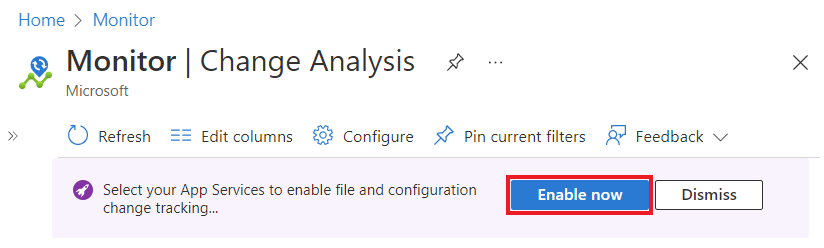
Wählen Sie Konfigurieren im oberen Menü aus.
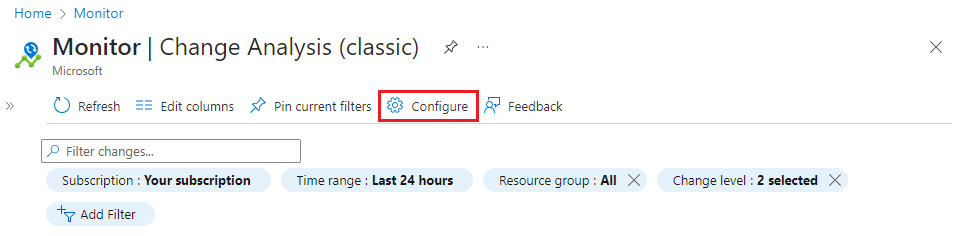
Aktivieren Sie den Status für Änderungsanalyse, und wählen Sie Speichern aus.
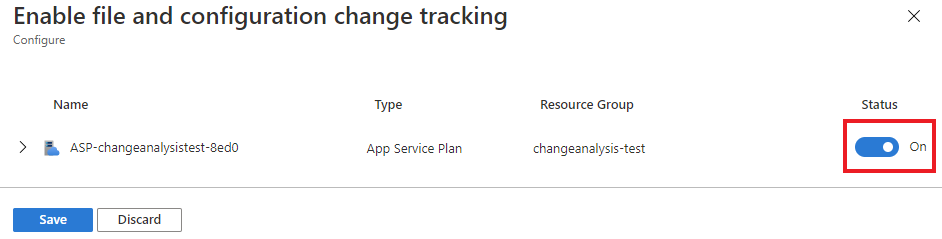
Das Tool zeigt alle Web-Apps unter einem App Service-Plan an. Sie können sie einzeln ein- und ausschalten.
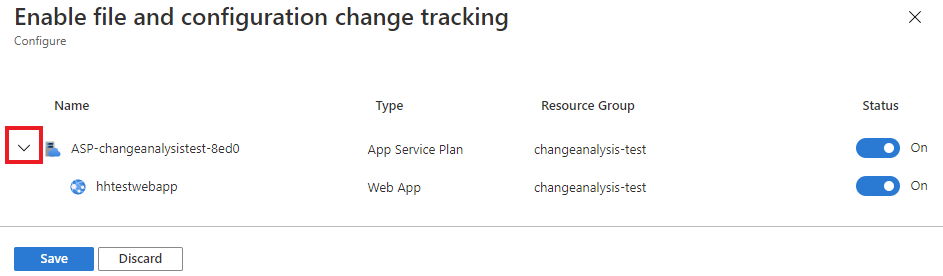
Aktivieren der Änderungsanalyse für zahlreiche Web-Apps mit PowerShell
Wenn Ihr Abonnement mehrere Web-Apps umfasst, führen Sie das folgende Skript aus, um alle Web-Apps in Ihrem Abonnement zu aktivieren.
Voraussetzungen
PowerShell Az-Modul. Folgen Sie den Anweisungen unter Installieren des Azure PowerShell-Moduls.
Führen Sie folgendes Skript aus:
# Log in to your Azure subscription
Connect-AzAccount
# Get subscription Id
$SubscriptionId = Read-Host -Prompt 'Input your subscription Id'
# Make Feature Flag visible to the subscription
Set-AzContext -SubscriptionId $SubscriptionId
# Register resource provider
Register-AzResourceProvider -ProviderNamespace "Microsoft.ChangeAnalysis"
# Enable each web app
$webapp_list = Get-AzWebApp | Where-Object {$_.kind -eq 'app'}
foreach ($webapp in $webapp_list)
{
$tags = $webapp.Tags
$tags["hidden-related:diagnostics/changeAnalysisScanEnabled"]=$true
Set-AzResource -ResourceId $webapp.Id -Tag $tags -Force
}
Häufig gestellte Fragen
Dieser Abschnitt enthält Antworten auf häufig gestellte Fragen.
Wie kann ich die Änderungsanalyse für eine Webanwendung aktivieren?
Aktivieren Sie die Änderungsanalyse für Web-App-Änderungen des Gastsystems mithilfe des Diagnose- und Problembehandlungstools.
Nächste Schritte
- Informationen zu Visualisierungen in der Änderungsanalyse
- Informationen zum Behandeln von Problemen bei der Änderungsanalyse
- Aktivieren von Application Insights für Azure-Web-Apps
- Aktivieren von Application Insights für in IIS gehostete virtuelle Azure-Computer und Azure-VM-Skalierungsgruppen
Feedback
Bald verfügbar: Im Laufe des Jahres 2024 werden wir GitHub-Issues stufenweise als Feedbackmechanismus für Inhalte abbauen und durch ein neues Feedbacksystem ersetzen. Weitere Informationen finden Sie unter https://aka.ms/ContentUserFeedback.
Feedback senden und anzeigen für